iPhoneの設定を開くたび、位置情報が絶えず動くシステムサービスの長い一覧を前に、どれがオフにしていいものか悩んでしまうことはありませんか。
ここでは、長年の実践で得た失敗しない見極め方をもとに、バッテリーの持ちとプライバシーの安心感を両立させるスイッチ選びを具体的な手順と表で示します。実際に切り替えた直後から残量の減りが穏やかになり、通知や地図の便利さも失われません。
わずか数分で終わる設定変更で毎日の充電回数が減り、外出先での安心感が増しますので、手元のiPhoneを片手にゆっくり読み進めながら一緒に設定を整えてみませんか。
位置情報システムサービスを優しくオフにするやり方ぜんぶ

iPhoneの「位置情報システムサービス」はまとめて切る方法から、使いたい機能だけ残す方法まで大きく3パターンあります。バッテリーを節約しつつ必要な機能だけオンにできるコツもまじえて、やさしくご紹介します。
- まとめてオフにする:設定>プライバシー>位置情報サービスで一括オフにするシンプル手順
- システムサービスだけ個別オフ:さらに下の「システムサービス」から不要な項目だけ切る方法
- アプリごとに調整:アプリ単位で「常に/使用中のみ/許可しない」を設定して細かくコントロール
プログラマーならではのちょっとした裏ワザとして、設定変更後に一度再起動するとキャッシュがクリアされて、確実に反映されやすくなります。
設定アプリで地図アイコンを見ながらじっくりオフにする

設定アプリを開いて「プライバシー」→「位置情報サービス」→「システムサービス」と進むと、一覧に地図のアイコンが並んでいるのが見えます。
アイコンをヒントに、よく使う機能は残しつつ、不要なものだけをじっくりオフに切り替えることで、プライバシーを守りつつバッテリーや通信量の節約が叶います。
①設定アプリを開きプライバシーとセキュリティをタップ
ホーム画面から歯車アイコンの設定アプリをタップします。表示されたメニューを下にスクロールしてプライバシーとセキュリティを見つけ、タップしてください。
②位置情報サービスをタップしてスイッチをオンのまま進む
画面の一番上に表示された位置情報サービスをタップしてください。緑色のスイッチが表示されていればオンの状態です。そのまま戻る操作をすると、アプリごとの設定に進む前提で位置情報が有効なまま保持されます。
③一番下のシステムサービスをタップ
「位置情報サービス」の画面を下までスクロールすると見つかるシステムサービスをタップします。小さな文字でもアイコン付きだからわかりやすいですよ。
④紫や灰色の矢印を参考に不要そうなトグルをオフにする
システムサービス一覧の右側に小さな紫の矢印と灰色の矢印が並んでいます。紫は直近で位置情報を利用したサービス、灰色はバックグラウンドで動いているサービスを表しています。
まずは矢印がまったくついていない切り替えからオフにしてみましょう。たとえば「iPhone分析」や「モーション解析と距離の改善」「コンパス調整」は普段使わなければ切っておいて大丈夫です。オフにするとアイコンが薄くなり、電池の持ちが改善します。
マップのナビや「友達を探す」など、使う機能を誤ってオフにしないように矢印の意味をしっかり確認してください。
⑤画面を戻って矢印表示をチェックし変化を確認
画面左上の「戻る」をタップして「位置情報サービス」画面に戻ります。アプリやシステムサービスの項目に小さな矢印アイコンが出ているか探しましょう。
オフに切り替えたサービスの矢印が消えていれば設定完了です。もしまだ残っている場合は、設定アプリをいったん閉じてから再度同じ画面を開くと、正しく反映されることが多いです。
⑥バッテリーウィジェットで持ち時間を観察する
ホーム画面やロック画面を開き、画面の空いている部分を長押しします。そのあと左上の+アイコンをタップしてウィジェットのギャラリーを表示します。
一覧から「バッテリー」を見つけてタップし、好みのサイズを選びます。プレビューを確認したら「ウィジェットを追加」を押して配置します。
ウィジェットに表示される%や接続中のデバイスを見ながら、位置情報をオフにした設定でどれくらいバッテリーが保つか観察します。
検索バーを使って最短ルートでオフにする

設定を開いたら、画面上部の検索バーに「位置情報」と入力してみてください。メニューをたどらなくても、位置情報サービスの項目がすぐにピックアップされます。
iOS17以降は検索バーの精度がさらにアップしているので、キーワードを少し打ち込むだけで候補がパッと出ます。設定画面を探し回る時間をグッと短縮したいときにぴったりの方法です。
①設定を下にスワイプして検索バーを表示
設定アプリをタップで開いたら、画面一番上を指でそっと下にスワイプしてください。隠れていた検索バーがさっと現れます。
ここに“位置情報”と入力すれば、目的の項目がすぐに見つかりますよ。
②検索窓に「位置情報」と入力し候補をタップ
設定画面の一番上にある検索窓をタップしてから、「位置情報」と入力しましょう。
候補が自動で表示されたら、いちばん上の項目をタップして該当の設定画面をすばやく呼び出せます。
キーワードは正確に入力すると探しやすいので、漢字やスペースに注意しましょう。
③システムサービスをタップ
位置情報サービスの設定画面を開いたら、リストをゆっくり下までスクロールしてください。項目の一番下近くにある「システムサービス」を見つけたら、そっとタップしましょう。
④不要な項目をサクッとオフにする
設定→プライバシーとセキュリティ→位置情報サービス→画面下にあるシステムサービスをタップします。
リストから不要なサービスを選んでスイッチをオフにします。
- モーションとフィットネス:歩数や運動履歴を記録しないならオフ
- 位置情報ベースの広告:広告に利用しないならオフ
- 時間帯の設定:位置で自動変更しないならオフ
- 共有する位置情報:家族や友達とシェアしないならオフ
一部をオフにすると便利機能が動かなくなることがあります。必要に応じて再度オンにしてください。
オフにしたあとにもっと快適になるひと工夫

オフにしたあとで、ちょっとしたひと工夫を加えると、使い心地がさらにアップします。いくつかのテクニックをまとめてみました。
| 応用技 | どう助かるか |
|---|---|
| ショートカットで一括切り替え | 必要なときだけ位置情報をまとめてオンオフできるので気軽に操作できる |
| プライバシーレポート活用 | どのアプリがいつ位置情報を使ったかひと目で分かり、不審なアクセスを見逃さない |
| オフライン地図のキャッシュ | 位置情報オフでも保存済みの地図が使えて、電波の弱い場所でも迷わず移動できる |
バッテリー節約をさらに高める設定を足す

Low Power Modeをベースにさらにパワーセーブしたいなら、いくつかの設定を追加すると安心です。まず画面の明るさを手動でやや下げると消費が抑えられます。また、画面ロックまでの時間を30秒や1分に短くするとスリープに入りやすくなります。バックグラウンド更新を必要なアプリだけに限定すれば、無駄な通信を減らせますし、メールやSNSのプッシュ通知をフェッチ間隔に変更すると定期的な受信が節約につながります。視差効果や自動ダウンロードもOFFにしておくと、細かな動作でのバッテリー消費をグッと抑えられます。これらを組み合わせることで、iPhoneを使いながらもバッテリーを長持ちさせることができます。
低電力モードをコントロールセンターに追加
ホーム画面から設定アイコンをタップして開きます。ギアマークを見つけると迷わず進めます。
設定画面で「コントロールセンター」を探してタップします。スクロールすると見つかりやすいです。
「ほかのコントロールを追加」欄にある「低電力モード」の+ボタンをタップします。これでコントロールセンターに表示されるようになります。
自動ロック時間を30秒に短縮
ホーム画面で設定をタップします。
「画面表示と明るさ」を選びます。
「自動ロック」を開いて「30秒」をタップすれば設定完了です。
これで画面消灯までの時間が短くなるので、無駄なバッテリー消費を抑えられます。
明るさを自動調整にキープ
ホーム画面で歯車アイコンの設定をタップします。
リストから画面表示と明るさを見つけてタップします。
画面下部までスクロールして自動明るさ調整をタップし、スイッチを緑色に切り替えます。
旅行前だけ一時的にシステムサービスをオンに戻すコツ

旅先でだけ位置情報システムサービスを全部戻したいときは、手動で一つずつ戻すよりまとめて切り替えられる方法がおすすめです。出発前にShortcuts(ショートカット)アプリで「旅行モード」用の自動化を組んでおくと、ワンタップでオフにしていたサービスが一気にオンになります。こうするとマップのナビや自動時刻調整、地域通知がしっかり働いて、旅先で「地図がずれる」「時刻がずれる」といったトラブルを防げます。
地図と位置情報関連だけをオンプリセットに作る
設定アプリを開いてプライバシーとセキュリティ>位置情報サービスに進みます。
上部のスイッチで位置情報を一度オフにしてから、もう一度オンにしてクリアな状態にします。
リストからマップを探し「このAppの使用中のみ許可」に設定してください。
必要ならコンパスキャリブレーションやモーションとフィットネスもオンにし、それ以外はすべてオフにします。
この手順だけで、地図やナビに必要な位置情報だけが動く状態をすぐ呼び出せるようになります。
グローバルスイッチをオフにした場合、一部アプリで位置情報が使えなくなることがあります。
メモにチェックリストを書いて帰宅後にオフ確認
帰宅してすぐにオフし忘れないよう、メモアプリにチェックリストを用意しましょう。自宅のWi-Fiに繋がったタイミングでさっと確認できます。
メモアプリを開き右下の作成ボタンでノートを作り、上部のリストアイコンをタップしてチェックリスト形式にします。
「マップ」「Safari」「カメラ」など、毎回オフにしたいアプリやサービスを1行ずつ書き込んでいきます。
自宅のWi-Fiに接続されたのを確認したらメモを開き、チェックをタップしながら設定の位置情報で該当サービスをオフにします。
ショートカットでワンタップ切り替えを楽しむ
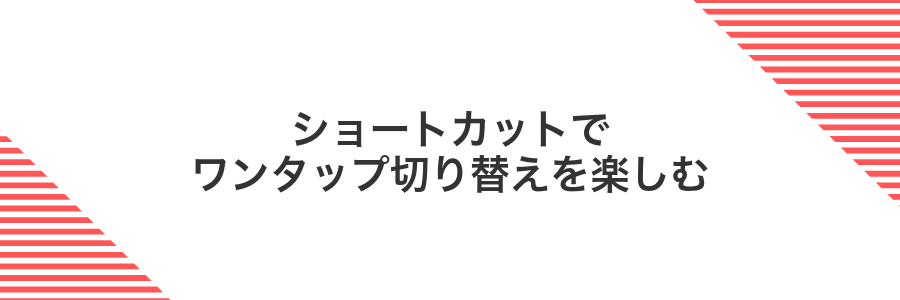
位置情報システムサービスの切り替えは、設定アプリを開して迷路みたいな画面をたどると意外に時間を取られてしまいます。ショートカットアプリを使うと、ホーム画面やウィジェットからワンタップで位置情報の設定画面を呼び出せるようになります。
おすすめなのは、URLスキームを利用して「プライバシー>位置情報サービス」のページを直接開くショートカットを作る方法です。こうすると、位置情報のオンオフ切り替えをサクッと実行できて、バッテリー節約やプライバシー管理がグッと楽になります。オリジナルアイコンを設定すれば、ちょっとした遊び心もプラスできますよ。
ショートカットアプリで設定アクションを検索
ショートカットAppの検索機能を使うと、必要な操作をさくっと見つけられます。
ホーム画面からショートカットAppをタップして起動します。
画面右上の+をタップして新規ショートカットを作ります。
「アクションを追加」ボタンを押してアクション選択画面を開きます。
上部の検索バーをタップして「設定」と入力します。
表示された「設定を開く」アクションをタップして追加します。
「設定を開く」が見つからない場合はiOSが最新か確認するといいですよ。
位置情報トグルを追加しホーム画面に置く
ショートカットアプリを使って、位置情報のオンオフを切り替えるボタンをホーム画面に置いてみましょう。実体験では数クリックで呼び出せるので、マップアプリをよく使う方には特に便利でした。
ショートカットアプリを開き、画面右上の「+」をタップして新しいショートカットを作ります。
「アクションを追加」をタップし、「スクリプティング」→「位置情報サービスを設定」を選びます。「オンにする」と「オフにする」、2つのショートカットを作ると便利です。
右上の「…」から「アイコン」をタップし、わかりやすい絵文字や写真を指定すると、一目で使いたいショートカットを見つけやすくなります。
ショートカット名の画面で「ホーム画面に追加」をタップ。表示されるプレビューで配置場所を決めたら、右上の「追加」を押します。
いったんホーム画面に戻り、作成したアイコンをタップ。位置情報のオンオフが切り替われば成功です。
よくある質問

位置情報サービスを全部オフにするとバッテリーはどれくらい節約できますか?
- 位置情報サービスを全部オフにするとバッテリーはどれくらい節約できますか?
全オフにしてGPSやWi-Fiによる位置検出を停止すると、数%から場合によっては十数%ほどバッテリーが長持ちする印象です。ただしプログラム実行時に位置情報を何度も参照しているアプリほど効果が大きいです。マップや天気予報など頻繁に位置を使うサービスを停止すると、発熱やバックグラウンド通信も減って電池持ちが改善します。
特定のアプリだけ位置情報を許可したいときはどうすればいいですか?
- 特定のアプリだけ位置情報を許可したいときはどうすればいいですか?
設定アプリから「プライバシー/位置情報サービス」に入ります。リストから対象アプリを選んで「使用中のみ許可」か「一度だけ許可」を選ぶと、そのアプリだけ位置情報が使えます。プログラマー目線だと「使用中のみ許可」が最もバランス良く、省エネも兼ねた設定です。
システムサービスの中で優先的にオフにしたほうがいい項目はありますか?
- システムサービスの中で優先的にオフにしたほうがいい項目はありますか?
「設定時刻を設定」や「iPhoneを探す」など常時バックグラウンド更新が多いものはオフにすると電力削減に効きます。一方でHomeKitの自動化や位置連動アラームが動かなくなる場合があるので、不要なものだけ絞り込むのがおすすめです。
システムサービスはどれを残すべき?
システムサービスを全部オンにするとバッテリーやプライバシーが気になりますよね。最低限残しておきたいのは、本当に日常で役立つサービスだけです。
- 緊急SOS:事故や体調不良の際に自動で位置が送信されるので安心感アップ。
- タイムゾーン設定:国内外を移動しても時計が勝手に正しい時刻に。
- 歩数&距離計測:ヘルスケアアプリで正確な運動データを取得できます。
- 位置情報共有:家族や友人と安全に居場所をシェアできる。
この4つだけ残せば、バッテリー節約と安心感の両立ができるのでおすすめです。
緊急通報のためにオン必須の項目はある?
いざというときに緊急通報先へ正しく現在地を伝えるには、まず「設定」→「プライバシー」→「位置情報サービス」をオンにしてください。そのうえで画面を一番下までスクロールし、「システムサービス」をタップするとリストの一番上に緊急通報とSOSがあります。こちらをオンにしておくだけで、110や119をかけた際に自動で位置情報が共有されるようになりますので、この項目だけは必ず有効にしておきましょう。
オフにしてもマップのピンはずれない?
位置情報システムサービスでオフにできるのはコンパスの補正や動き検出などの裏方処理だけです。マップアプリのピンはメインの位置情報サービスが担っているので、システムサービスを優しくしぼってもピンのずれを心配する必要はありません。
もしマップを開いたときにピンがちょこっとずれているように見える場合は、端末を少し動かしたり再度マップを再読み込みするだけで正しい位置に戻ります。オン/オフを切り替えたあとは、マップを完全に閉じてもう一度立ち上げるのがちょいテクニックです。
裏側ではWi-Fiやセルラー基地局の情報も組み合わせて位置を割り出しているため、システムサービスをしぼってもメインの精度は落ちません。バッテリー節約しながらサクサク使える状態をキープできます。
バッテリーが減る原因は他にもある?
位置情報をオフにするのは大切ですが、それだけだとまだ電池の減りが気になりますよね。実はほかにも見直せるポイントがあるんです。
- バックグラウンドで動くアプリ:ホーム画面に戻しても裏で位置情報やデータを読み込んでいることがあります。
- 画面の明るさ:最大輝度のままだと表示に多くの電力を使うので、必要に応じて下げましょう。
- プッシュ通知の頻度:通知を受け取るたびに通信が発生するので、不要なものはオフに設定してください。
- 通信状態が不安定な場所:電波を探す動作でバッテリーを消費しやすいので、機内モードも活用しましょう。
- ウィジェットやライブ壁紙:常に更新されるコンテンツは意外と電力を使うので、必要最低限に絞るのがおすすめです。
これらを見直せば、位置情報システムサービス以外の無駄な電力消費もぐっと抑えられます。
まとめ

これまで、iPhoneの位置情報サービスを全部オンにしなくても大丈夫な理由と、必要な機能だけを優しくしぼる手順をお伝えしました。
設定アプリから「プライバシー>位置情報サービス>システムサービス」を開き、不要な項目のスイッチをオフにするだけで、バッテリーとプライバシーを同時に守れます。さらに、アプリごとの位置情報利用も必要なときに許可に切り替えれば、安心して使えます。
慣れてくると、どの項目を残すと便利かひと目でわかるようになるので、ぜひ今日から自分に合った設定にチャレンジしてみてください。スッキリ快適なiPhoneライフが待っています。
